【簡単】モーションブラーエフェクトを追加する方法
- ホーム
- サポート
- 動画キャプチャ・編集
- 【簡単】モーションブラーエフェクトを追加する方法
概要
この記事は、モーションブラーエフェクトの利点と欠点について説明します。Renee Video Editor Pro を使用して簡単にモーションブラーエフェクトを追加する方法を説明します。

それでは、日常生活でモーションブラーに気付かないのはなぜでしょうか。 私たちの目は移動するオブジェクトを巧みに追跡できるため(カメラを移動して車を追跡するのと同じように)、ほとんどのモーションブラーが除去されます。

使いやすい初心者でも楽に使えます。
無料無料体験することができます。
日本語対応インターフェースは日本語化されている。
豊かな機能動画キャプチャ、動画カット、動画結合、透かし追加、音楽追加、字幕追加など、さまざまな機能が搭載。
強力MP4 、flv 、MOV 、 AVI 、 WMVなど各形式動画に対応。Windows 10 、8.1、8、7、Vista、XP等環境対応。
無料無料体験することができます。
豊かな機能動画キャプチャ、動画カット、結合、透かし追加、音楽追...
強力MP4 、flv 、MOV 、 AVI 、 WMVなど各形...

② 「ファイルを追加」ボタンをクリックし、動画ファイルを選択します。

③「特効」をクリックします。
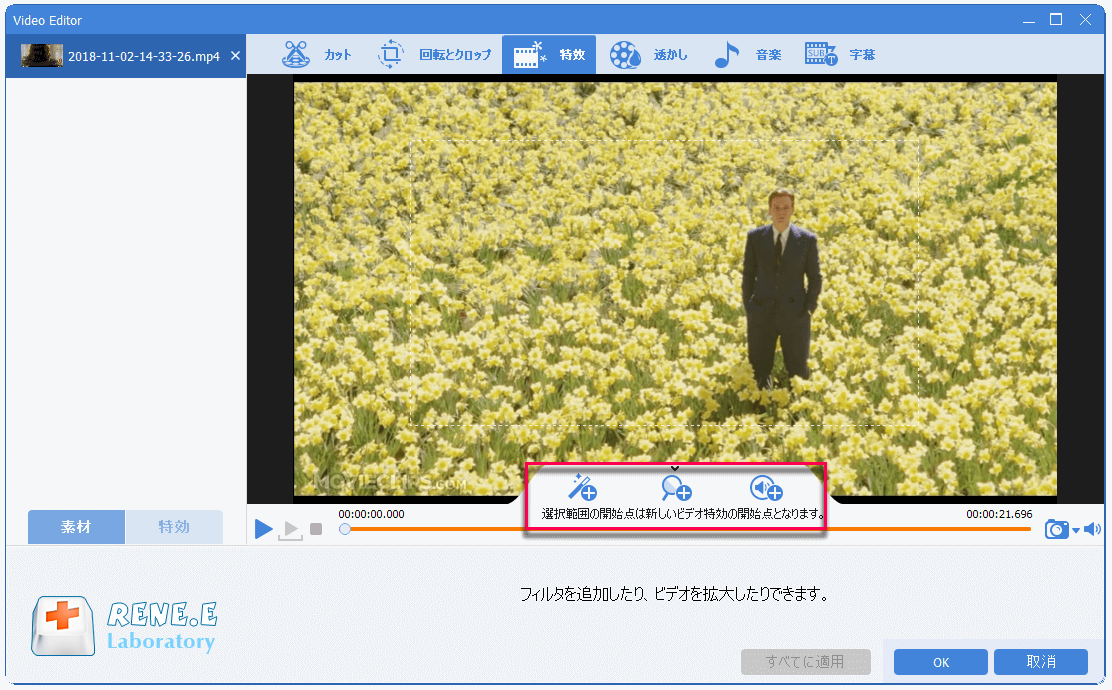
④動画にフィルタ効果を追加したり、ズームイン、ズームアウトなどの効果を追加したりすることが可能。「フィルタ効果を追加」をクリックし、「モーションブラー」にチェックを入れ、右下のチェックをクリックします。
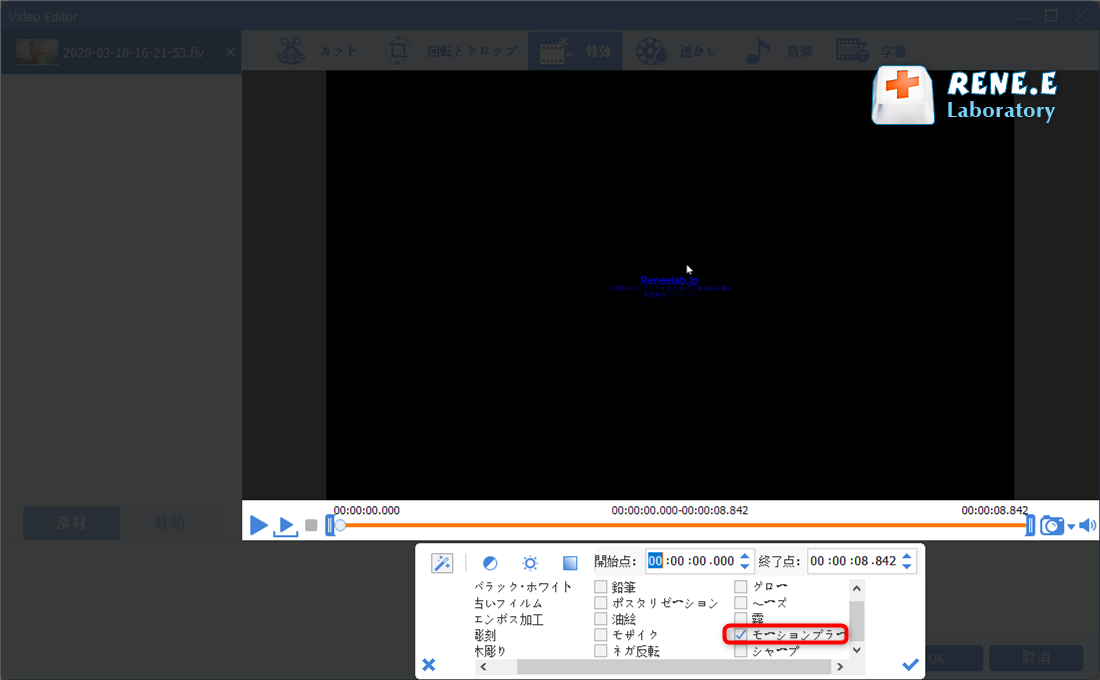
⑤出力形式と出力先を指定し、「開始」ボタンをクリックします。
- 過度のモーションブラーを避けます。
- 技術的な効果としてモーションブラー効果を使用しないでください。
ここで、モーションエフェクトデザイン業界のさまざまな分野でモーションブラーを使用する利点と欠点を説明します。
アニメーションにモーションブラーエフェクトを適用する利点は、カメラを使用して写真を撮るときに発生するブラーを模倣することで、フレームをブレンドしてフレームの一貫性を高め、モーションシミュレーションを強化して、より鮮やかで自然に感じさせます 。
ただし、場合によっては、アニメーションのモーションブラーは必要ありません。アニメーションのディテールを失わせるためです。
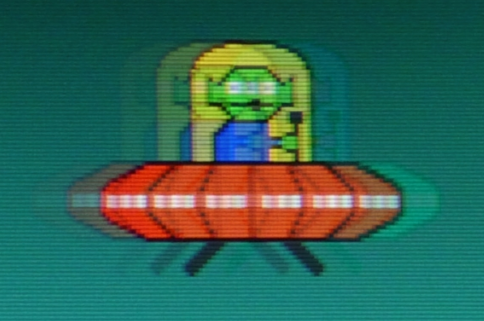

ゲームでモーションブラーを使用すると、スペックが低いプレーヤーのゲームエクスペリエンスが向上し、ゲーム画面はモーションブラーのない画面よりも滑らかになります。 ただし、一部の機器のスペックが高いため、モーションブラーを使用する一部の画像は十分に理想的ではなく、特に高速の画像では詳細感が失われます。 フレームレートが高いほど、問題がより明確になります。 このため、一部のプレーヤーは「モーションブラー」を「愚かなモーションブラー」と呼んでいます。

関連記事 :
2022-06-15
Yuki : RMVBといえば、少々古い動画形式で、知らないユーザーもいるかもしれません。RMVBとは何ですか?RMVBの再生する方法またはR...
【MP4変換】簡単にMP4をMPG/MPEG/MPEG2に変換方法2つ
2022-06-15
Satoshi : 動画ファイル形式の属性、長所、短所、および特徴により、さまざまな形式ファイル間の形式変換が必要になります。この記事は、MP4形式...
2022-06-15
Imori : 撮影した動画が暗すぎて理想的ではない状況に遭遇したことがありますか?動画の効果が当初の期待を満たしていない場合は、不満足な撮影効...
2022-06-15
Ayu : 動画には、人間の声だけでなく、音楽やサウンドエフェクト(効果音)など、他の多くの音でもあります。この記事は、サウンドエフェクト(...


